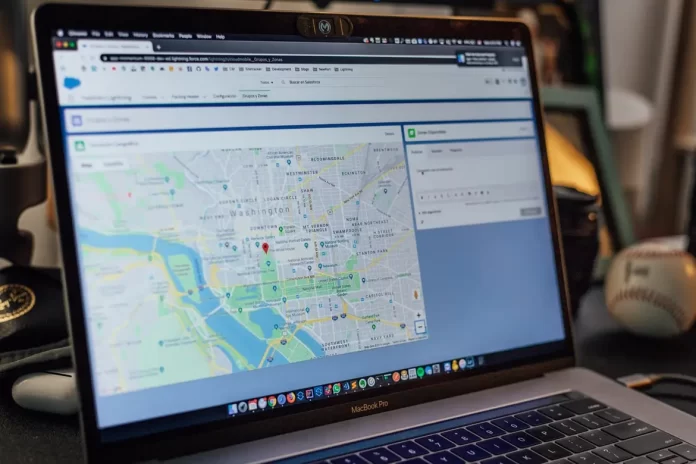Las aplicaciones de navegación avanzadas como Google Maps facilitan al máximo la navegación. Puedes ir del punto A al punto B con la mayor facilidad posible. El propio programa creará la ruta más corta para ti, teniendo en cuenta todos los obstáculos del camino. Es realmente cómodo.
Estas aplicaciones sustituyeron a los mapas ordinarios hace tiempo. Hoy en día será difícil encontrar una persona que pueda entender un mapa ordinario sin consejos. De hecho, hace tiempo que desapareció la necesidad de hacerlo. Todo el mundo tiene siempre a mano un smartphone u otro dispositivo que simplifica el proceso de viajar.
Sin embargo, ¿qué pasa si necesitas calcular la distancia entre un punto del mapa y otro? En un mapa normal es fácil de hacer, sólo hay que medir la distancia en el mapa y luego multiplicarla por su escala.
Sin embargo, si se trata de Google Maps, entonces cómo hacerlo en este servicio. En realidad es muy sencillo. Google ha desarrollado una característica especial que le permite medir la distancia directamente en sus mapas.
Cómo medir la distancia en Google Maps en tu PC
Si utilizas Google Maps en tu ordenador, también puedes medir la distancia. Para ello sólo necesitas:
- Abre Google Maps en el navegador que quieras.
- Busca un punto en el mapa que será la posición de partida y haz clic con el botón derecho del ratón sobre él.
- Frente a usted aparecerá un menú desplegable, en el que deberá seleccionar el último elemento Medir la distancia.
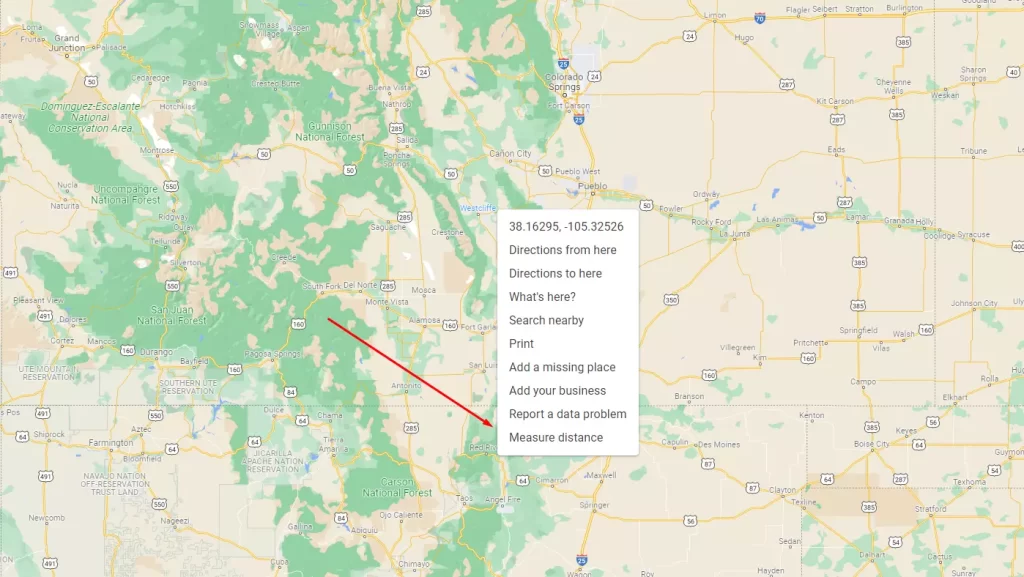
- A continuación, tiene que hacer clic con el botón izquierdo del ratón en un lugar del mapa al que quiera medir la distancia. Entre dos puntos se dibujará una línea.
- La distancia exacta en kilómetros (o millas, según la configuración) se mostrará cerca del punto final de la medición.

- Si necesitas medir la distancia a cualquier otro punto, sólo tienes que hacer clic con el botón izquierdo del ratón sobre él y la línea continuará.
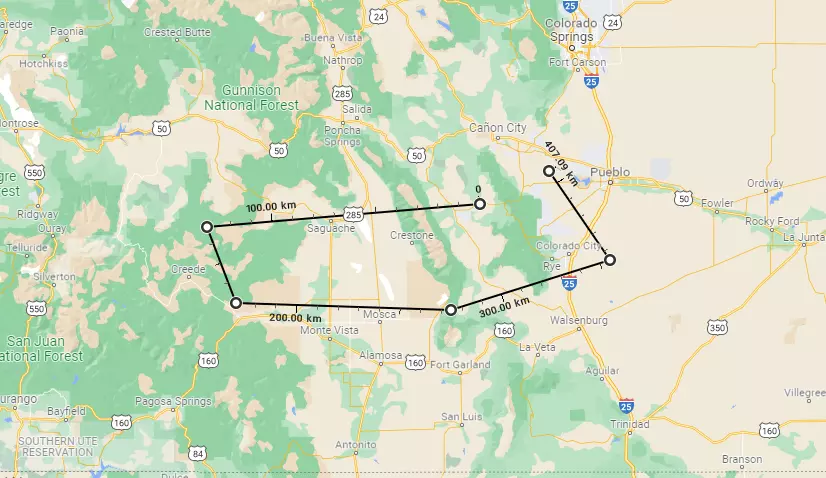
Recuerde que la distancia total siempre se mostrará cerca del punto final de su medición. Del mismo modo, las marcas estarán en cada 100 km de medición.
También hay que tener en cuenta que se trata de una medida directa, sin tener en cuenta todos los obstáculos y curvas de la carretera. Es adecuado para ti si piensas conducir, por ejemplo, a través de un campo despejado, en el que puedes conducir en línea recta.
Cómo medir la distancia con la aplicación móvil de Google Maps
Si utilizas la versión móvil de Google Maps también puedes medir la distancia entre dos puntos. Está implementado de forma un poco diferente, pero también está disponible en tu dispositivo móvil. Es indiferente que tengas un iPhone o un dispositivo Android. Es necesario:
- Abre la aplicación Google Maps.
- A continuación, presione y coloque el pasador en el punto de partida.
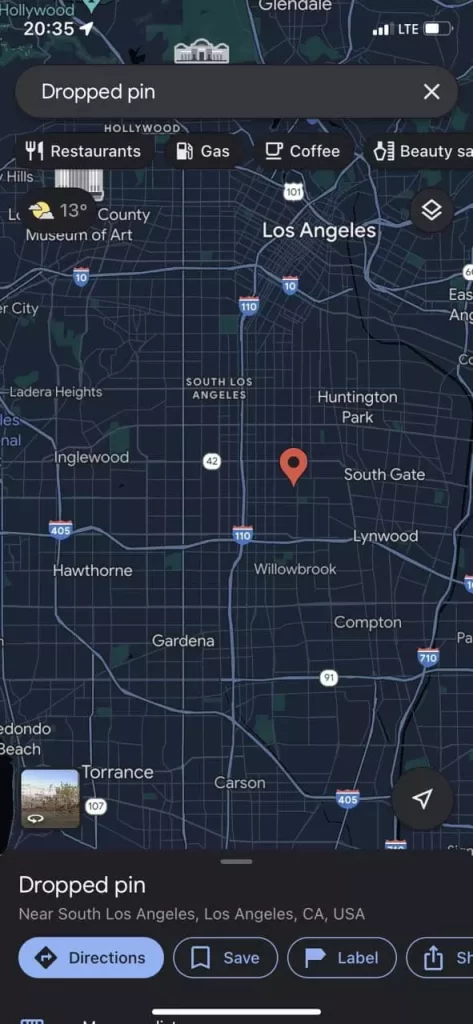
- A continuación, deslice hacia arriba la información del punto y busque Medir la distancia.
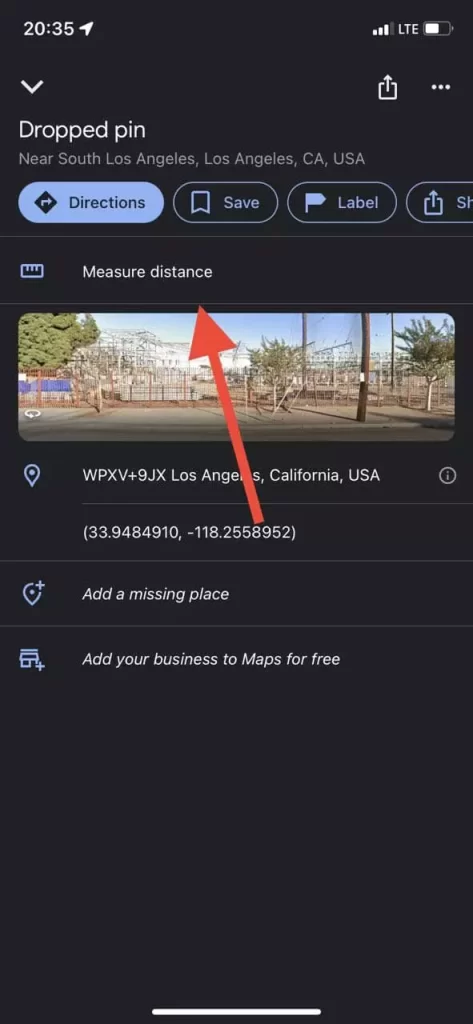
- Después podrás ver el mapa y el punto en el centro. Tienes que arrastrarlo manualmente hasta la posición final.
- Para añadir puntos adicionales a su medición, debe hacer clic en el botón Añadir punto.
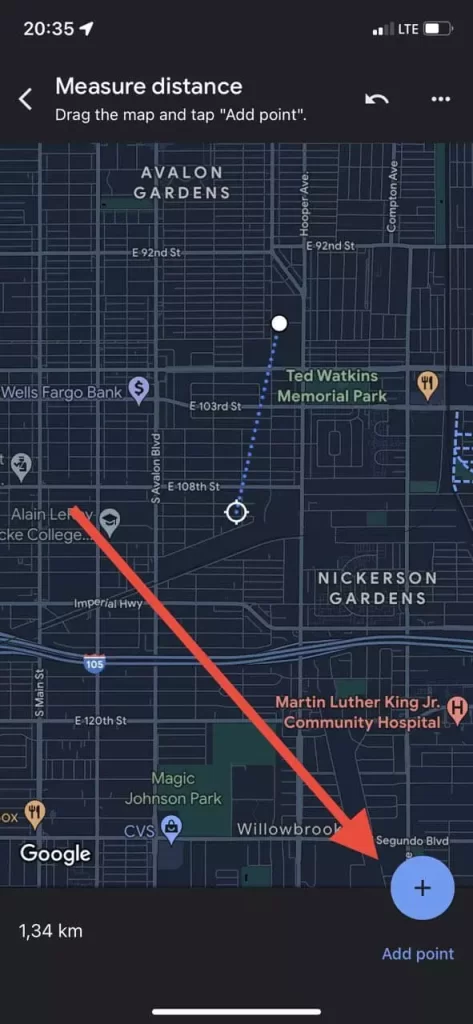
Como ves es bastante fácil de hacer. No olvides que esto te mostrará la distancia aproximada entre los dos puntos. La distancia real, teniendo en cuenta los obstáculos y el terreno puede ser diferente.
Cómo cambiar la unidad de medida con la aplicación móvil
Si no te sientes cómodo utilizando kilómetros o millas, la aplicación móvil te ofrece una forma sencilla de cambiar de unidad. Es muy fácil de hacer, y todo lo que tienes que hacer es:
- Abre la aplicación Google Maps.
- A continuación, toca el icono de tu perfil en la parte superior derecha de la pantalla.
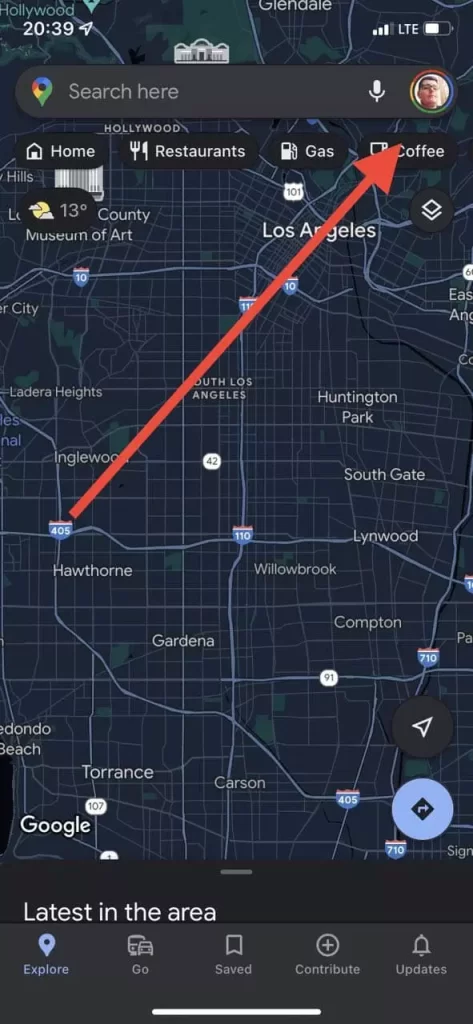
- A continuación, seleccione la Configuración en el menú desplegable.
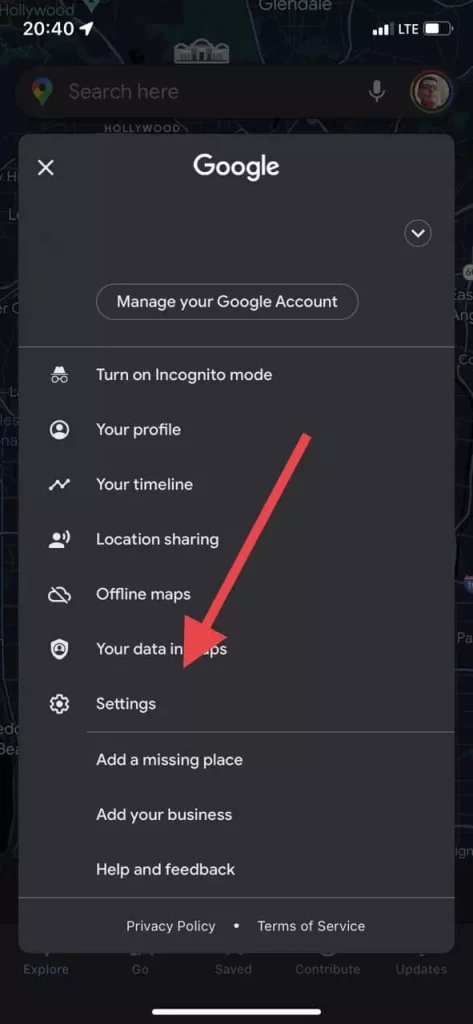
- A continuación, debe seleccionar el elemento Unidades de distancia.
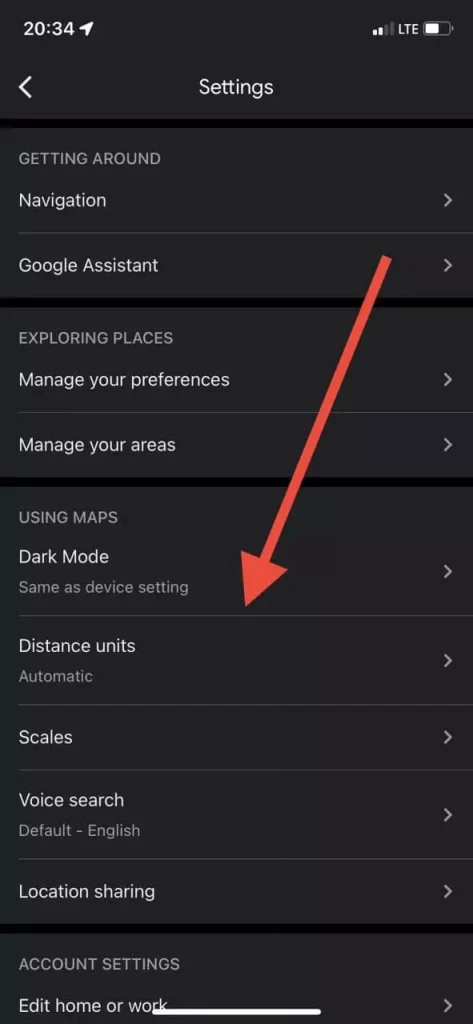
- Aquí puede elegir entre Kilómetros y Millas.
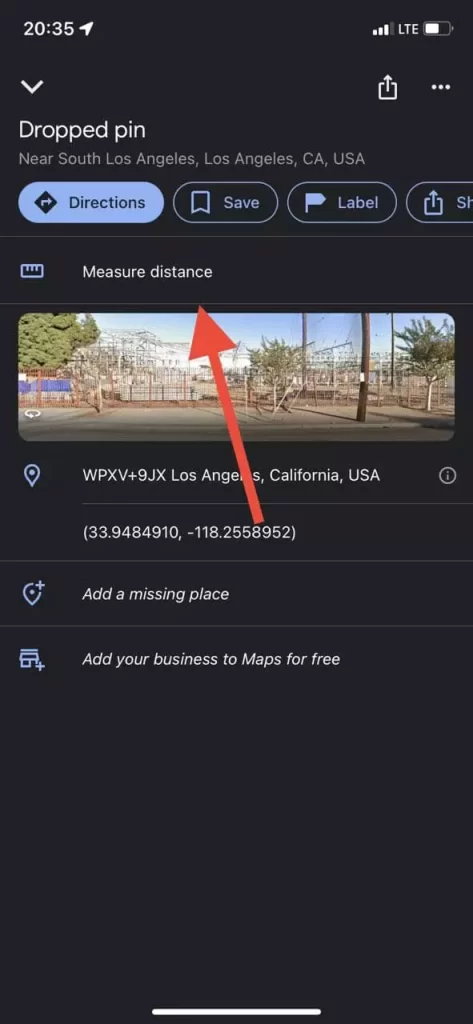
Como puede ver, cambiar las unidades es bastante fácil. Te lleva literalmente sólo unos segundos.